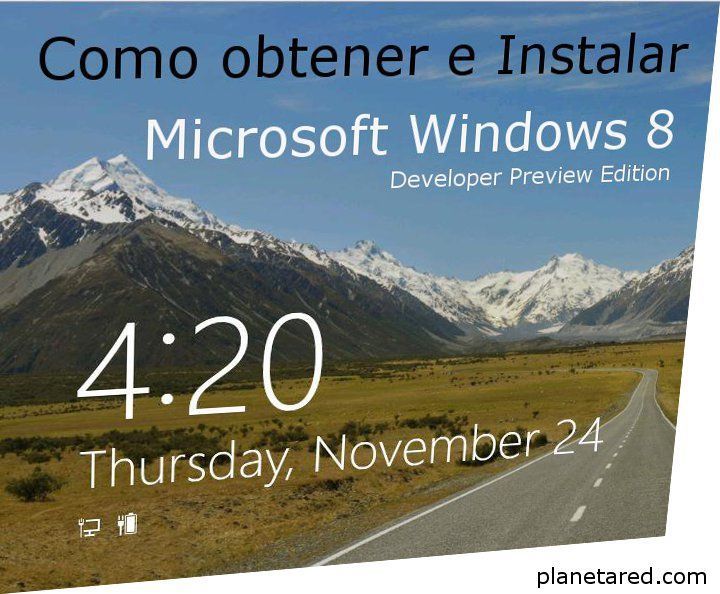
Si eres seguidor de Windows y no ves la hora de poder instalar y probar la nueva versión de este sistema operativo, tenemos buenas noticias para ti ya Microsoft comparte una versión de Windows 8 para descargar e instalar de forma gratuita y además aquí daremos un vistazo a la descarga e instalación de la misma.
Descargar Windows 8 Developer Preview
Primeramente comentamos que esta versión de Windows 8 como su nombre lo indica está orientada a desarrolladores y está en fase pre-beta, por lo que puede no ser estable y tener fallas que por supuesto serán corregidas en su versión comercial. Se puede descargar el archivo de imagen en formato ISO, desde el sitio de MSDNde Microsoft (Microsoft Developer Network) en tres versiones:
- Windows 8 Developer Preview with developer tools English, 64-bit (x64)
- Windows 8 Developer Preview English, 64-bit (x64)
- Windows 8 Developer Preview English, 32-bit (x86)
La primera incluye las herramientas para desarrolladores y las otras dos no, pero una está orientada a sistemas de 64 bits y la otra a sistemas de 32 bits. Yo pienso que para testeo la de 32 bits está bien en un principio. Ok entonces, una vez descargado el archivo ISO, se debe quemar o grabar en un DVD para poder instalar Windows 8 en un equipo físico utilizando para esto cualquier software de grabación como Nero o Magic Iso, o montarlo en cualquier herramienta de virtualización que estemos utilizando como Oracle VM Virtual Box Manager del cual hablamos en un post anterior.

Instalar Windows 8 Developer Preview Edition
Primero lo primero, repito que esta es una versión de prueba y puede ser inestable como Microsoft también lo advierte, así que no recomiendo que se instale en un equipo o pc de producción. Segundo, tenemos que tener en cuenta los requerimientos mínimos de hardware:
- Procesador: 1 gigahertz (GHz) 32-bit (x86) or 64-bit (x64)
- Memoria RAM: 1 gigabyte (GB) RAM para (32-bit) or 2 GB RAM para (64-bit)
- Disco duro: 16 GB de espacio disponible en disco para (32-bit) or 20 GB para (64-bit)
- Tarjeta gráfica: DirectX 9 graphics device with WDDM 1.0 o
- Pantalla: Para poder este sistema en dispositivos con pantalla táctil se requiere una pantalla que soporte multi-touch
- Resolución: Para ejecutar Metro style Apps, se requiere una resolución de pantalla de 1024 X 768 o mayor
Bien, una vez dispongamos de un equipo que cumpla con los requisitos de Hardware y el medio de instalación listo, podremos comenzar con la misma. Comento antes que a pesar de que Windows 8 está diseñado al menos hasta el momento para dispositivos con pantallas táctiles, puede ser perfectamente instalado en un PC que no tenga dicha característica ya que su interfaz puede ser manejada a través del puntero del mouse en lugar de los dedos. En la parte 2 de esta serie de post, comentaremos los pasos de la instalación en la práctica.












